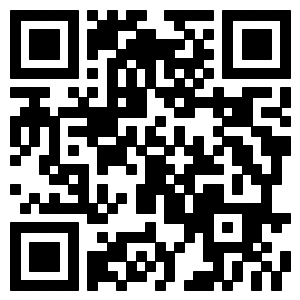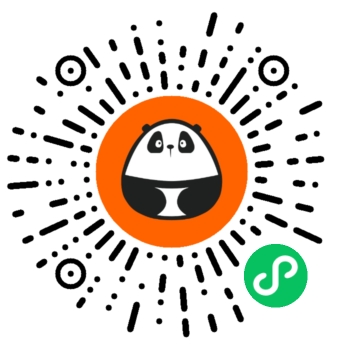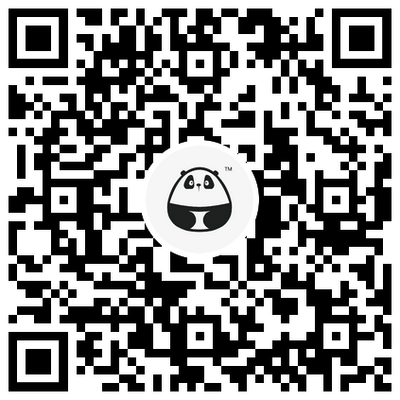- 0
- 0
- 0
分享
- Blender群集插件:替换自定义角色及动画
-
2023-07-18
大家好!我喺SunYu,今日来同大家分享Blender群集插件Procedural Crowds替换自定义角色和动画的方法
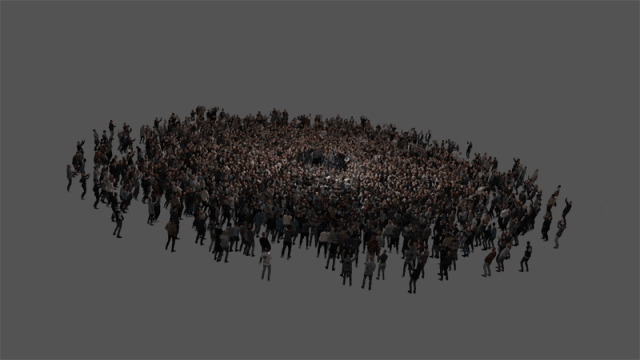
Procedural Crowds是一快速生成人物群集的插件,出效果很快,很符合Blender的风格,但本期并不是分享如何使用这款插件制作群集效果,而是分享如何用自定义替换里面预设的角色库和动作库(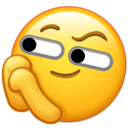 如果你们想出一期制作群集的分享可以在评论区留言,需求大的话就安排)
如果你们想出一期制作群集的分享可以在评论区留言,需求大的话就安排)
下面开始介绍具体的操作步骤(以下操作默认您已安装拥有并安装了Procedural Crowds Addon)
1.选择自己心仪的自定义角色
确保角色模型面数不会太高,因为群集插件一次生成的角色数量非常多,模型面数太高会导致软件卡,影响使用体验感和制作效率(你电脑配置好到爆炸那另说)
2.在Blender中制作角色库
制作Porcedural Crowds库之前我们需要先找到插件自带角色库的文件位置,在Blender的编辑菜单下找到偏好设置
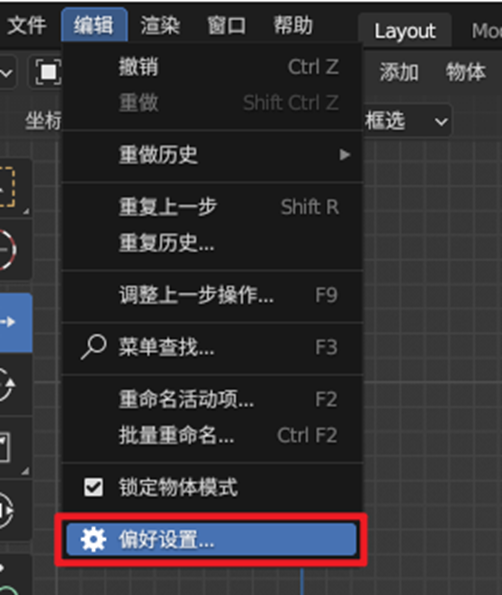
点击插件,选择用户,找到Procedural Crowds,复制Select Assets Folder旁的地址
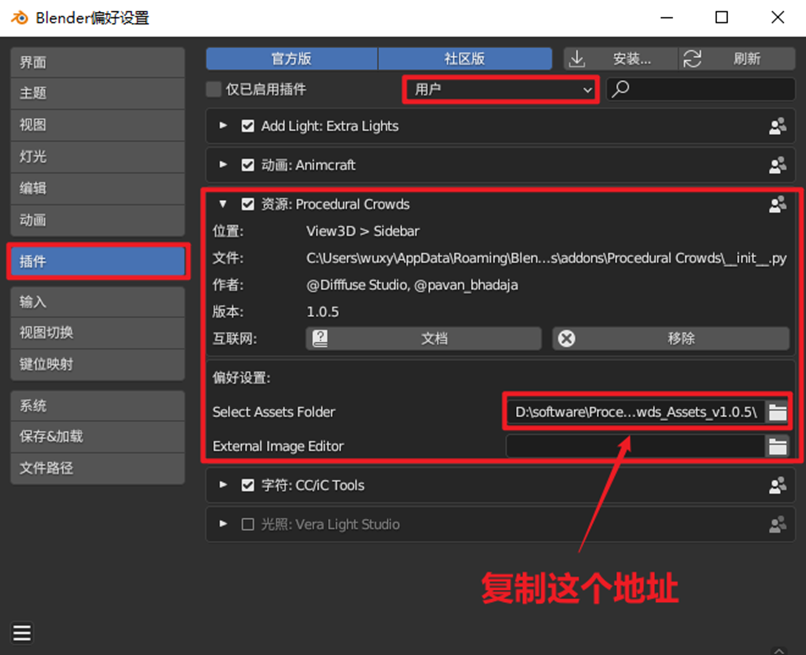
双击进入Crowd-Models文件夹
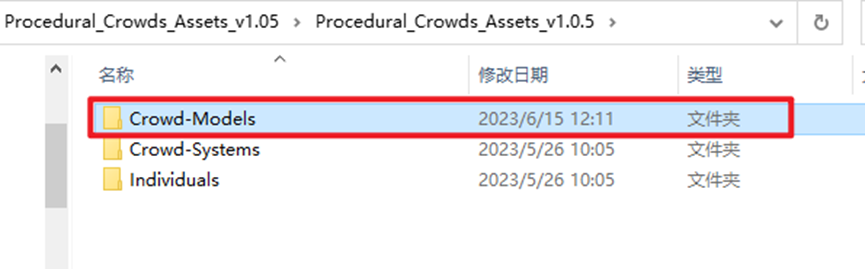
复制Casual Humans文件夹并重命名(名字随意,别中文就行)

进入复制的文件夹中,会发现有五个Blender文件,这五个文件分别代表五种不同的动作类型的动作库,根据我们制作好的动作类型打开对应的Blender动作库文件。(如待机-idle,行走-walk等等)
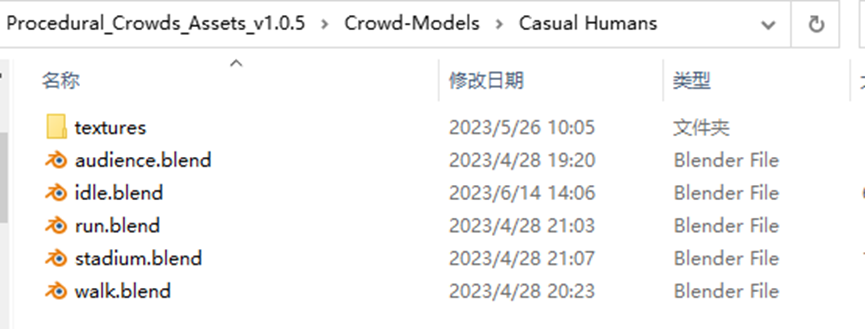
本文以待机为例,打开idle文件,清空文件中的角色,将我们制作好的导出的待机动作的角色导入Blender文件中
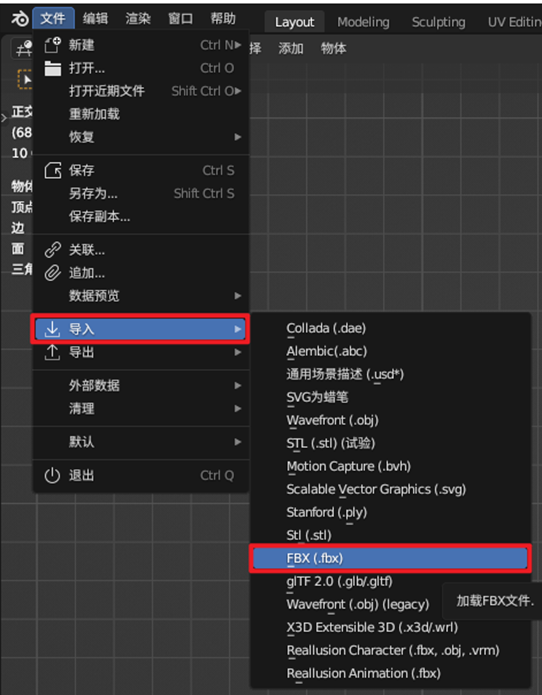
在Blender右侧大纲视图选择导入的角色,将骨骼显示在前层
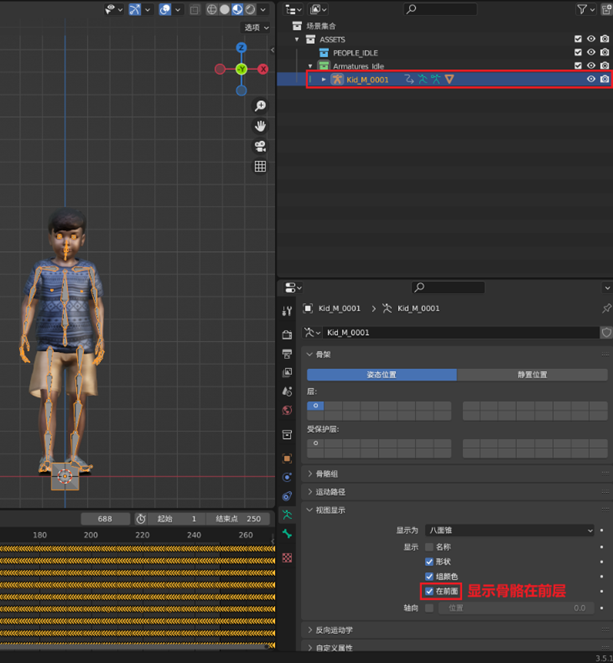
选中骨骼,在下方选择最上方的骨骼层级,按Shift+E,点击使用循环,让动画向后无限循环。
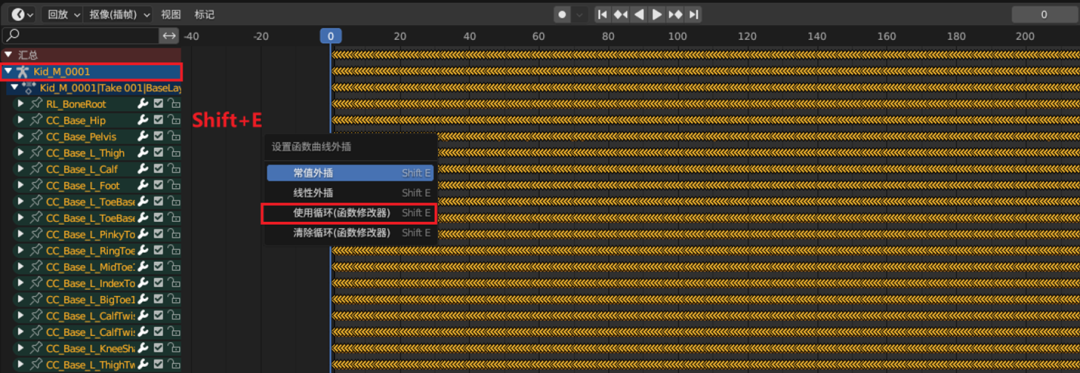
Ps:如果是多个角色套用一套动作可以按住鼠标左键,框选关键帧,再按住鼠标左键拖动这些关键帧,错帧之后再使用循环以降低动作重复度。
完成上述步骤后,选中角色的骨骼,修改骨骼旋转轴的中心点
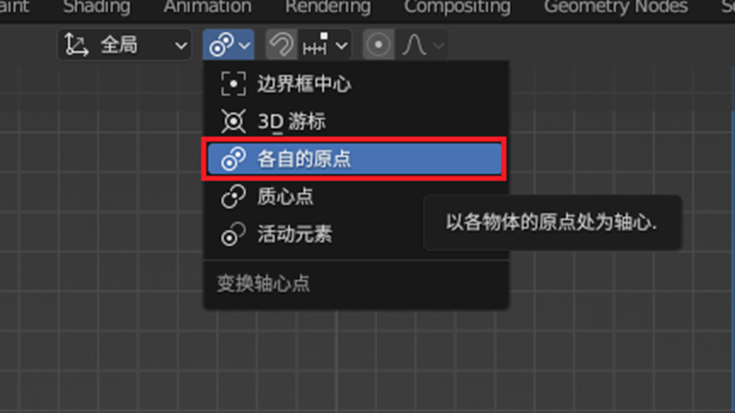
再选中左侧旋转按钮,在Z轴上旋转180°(为啥旋转,可能因为他喝了生可乐...)
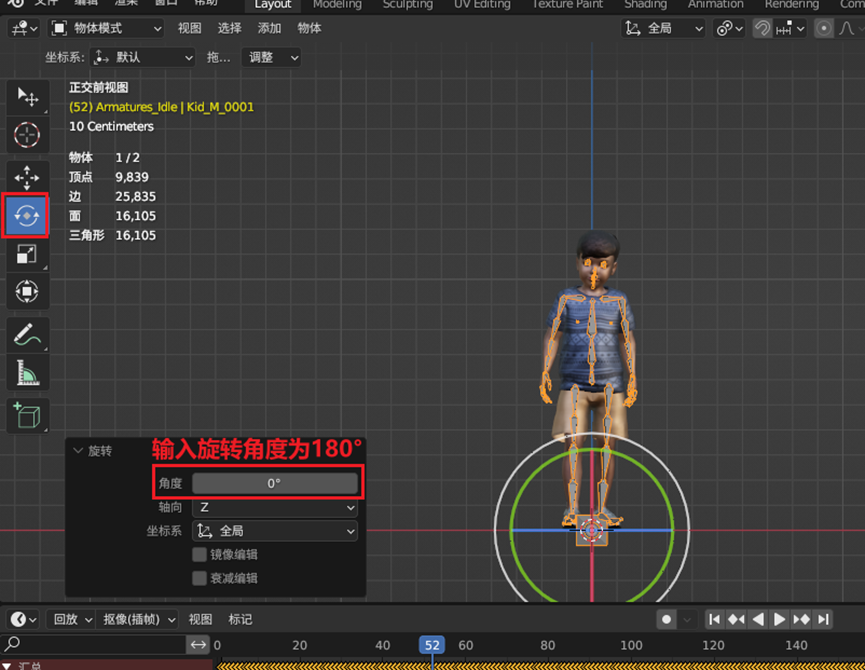
然后选择角色骨骼,按Ctrl+A,选择旋转。选择角色模型按Ctrl+A选择旋转+缩放。(此操作类似MAYA中的冻结变换)


再选择骨骼按M键调出菜单,选择骨骼归类到Amatures_Idle再选择模型归类到PEOPLE_IDLE


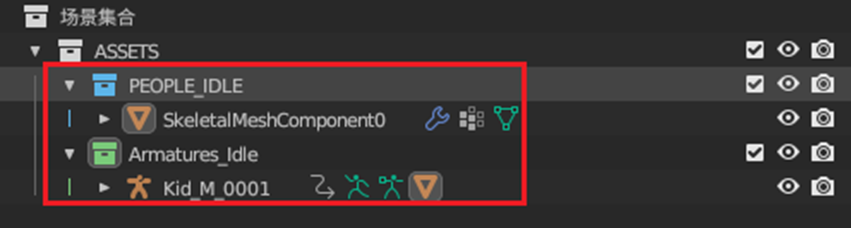
然后保存文件,这样就算完成了一套待机的动作库,是不是很简单?是不是有手就会?(本文中只使用了一个角色做演示,如有多个角色重复以上步骤即可)
3.替换角色库
完成多套角色库之后,我们需要将之前复制出来并重命名的文件夹拷贝到插件存放角色库的路径下(本文演示是因为拷贝到本地电脑修改再上传服务器,如果你本来就是在角色路径库下做的修改就忽略此处)
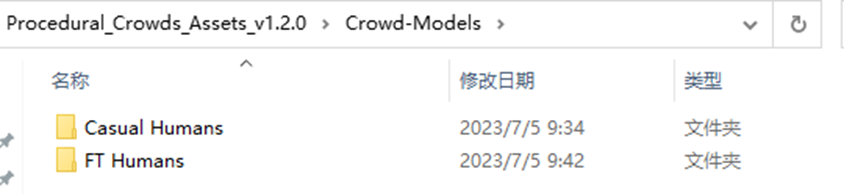
拷贝完成之后回到Blender,打开插件。
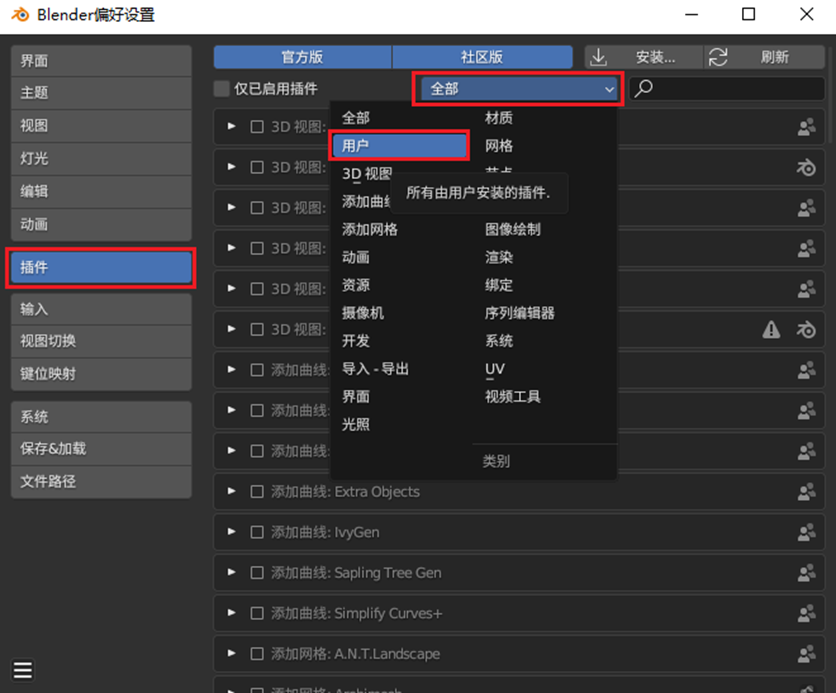
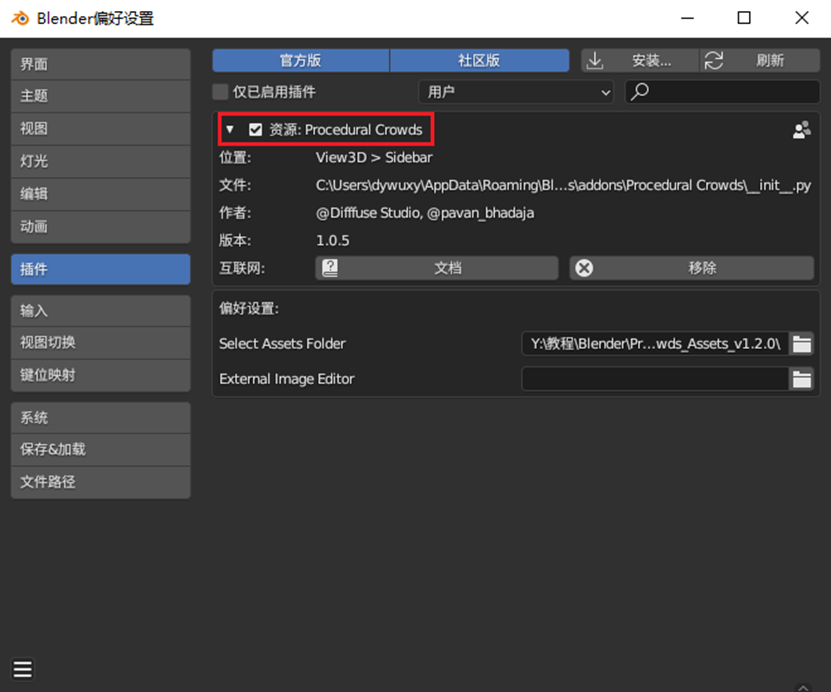
展开插件栏,在Models处展开,选择你粘贴的角色库文件夹命名的选项,即可使用我们自定义的角色库
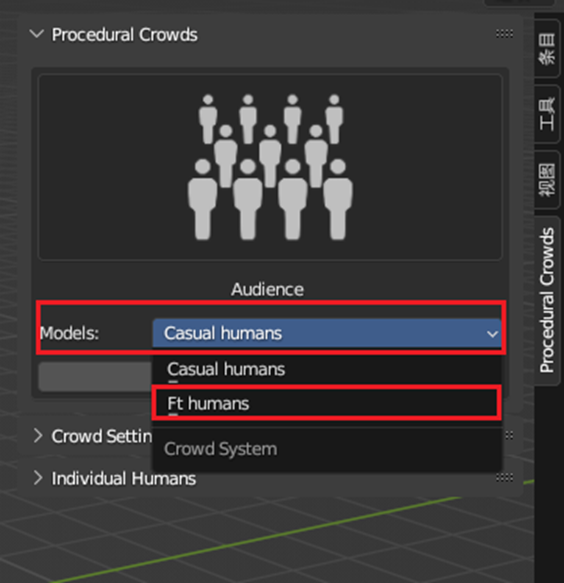
在使用插件生成群集角色时,可能会遇到一些有凹凸起伏的地面,这时候我们可以使用插件提供的地面吸附工具,使生成的角色依据地形起伏紧贴在地面上,什么穿插什么浮空的不存在,这也是喜欢这插件的理由之一
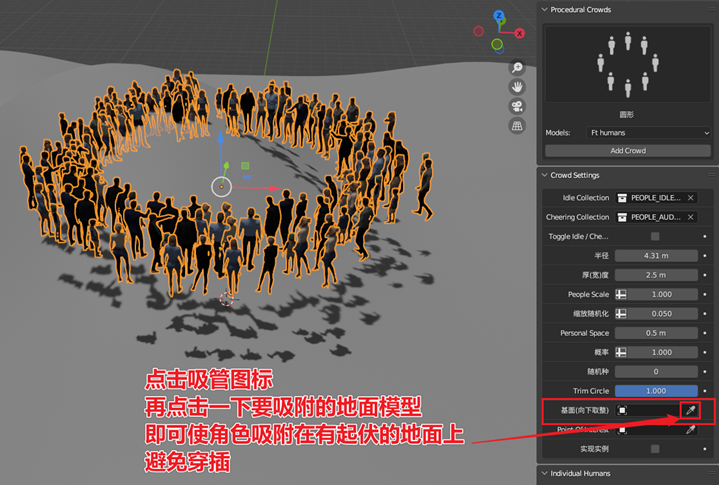
效果如下
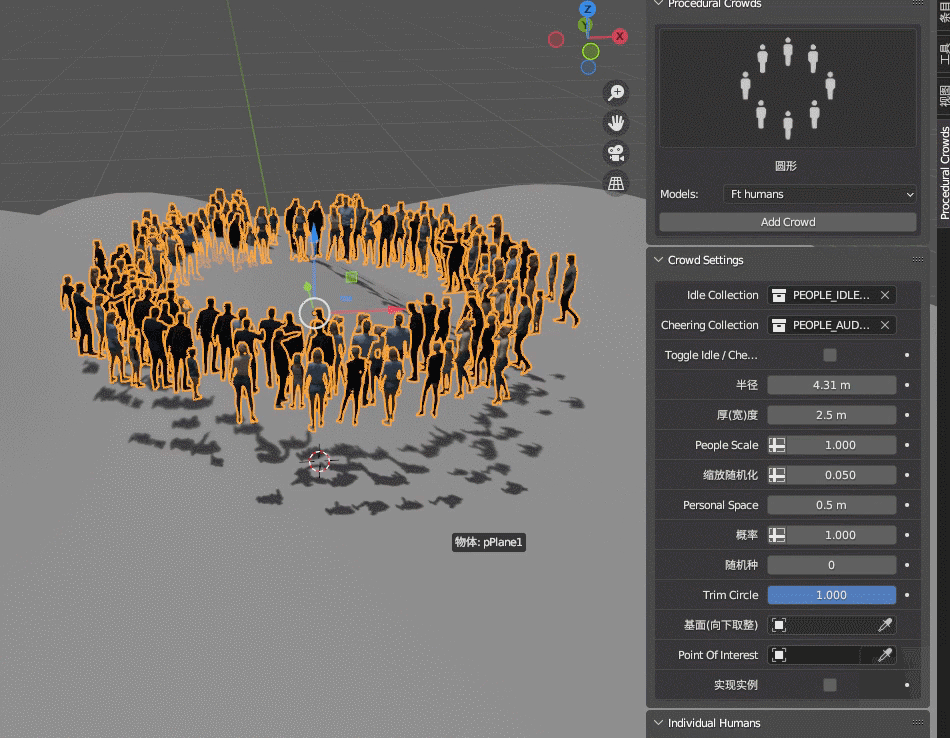
以上便是今天分享的替换自定义角色和动画的方法,不想错过更多的精彩内容记得关注我们的公众号
我哋下期再见!拜拜~
全文完

各种帅炸的硬表面布线图

会画画和不会画画的都沉默了!

哈哈哈哈,肉嘟嘟的超级英雄太逗了!网友用花式整活儿《复仇者联盟》

硬表面机甲类3D模型分享!
-
阅读原文
* 文章为作者独立观点,不代表数艺网立场转载须知
- 本文内容由数艺网收录采集自微信公众号CG世界 ,并经数艺网进行了排版优化。转载此文章请在文章开头和结尾标注“作者”、“来源:数艺网” 并附上本页链接: 如您不希望被数艺网所收录,感觉到侵犯到了您的权益,请及时告知数艺网,我们表示诚挚的歉意,并及时处理或删除。